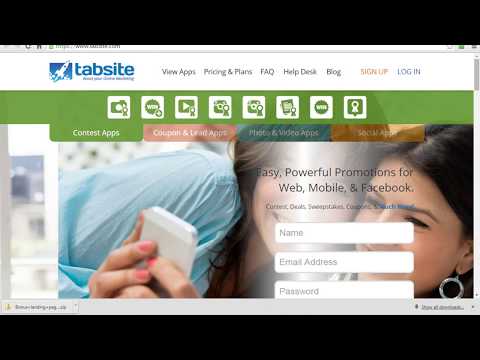ከመስመር ውጭ በሚሆኑበት ጊዜ በኋላ ለማየት የድር ገጽን ማስቀመጥ ከፈለጉ ወይም በቀላሉ ለሌሎች የሚያጋሩት ወይም ወደ አታሚ የሚላኩበት ቅጂ እንዲኖርዎት ከፈለጉ ወደ ፒዲኤፍ ፋይል መለወጥ ነገሮችን በጣም ቀላል ያደርገዋል። ፒዲኤፍ ፋይሎችን ለመፍጠር Chrome እና ሳፋሪ አብሮ በተሠሩ መሣሪያዎች ይመጣሉ ፣ ግን ፋየርፎክስን ወይም ኢንተርኔት ኤክስፕሎረርን ከተጠቀሙ ተጨማሪ ሶፍትዌር ያስፈልግዎታል። አዶቤ አክሮባት ለእሱ መዳረሻ ካለዎት እጅግ በጣም አጠቃላይ የድር ገጽን የመያዝ አማራጮችን ይሰጣል።
ደረጃዎች
ዘዴ 1 ከ 4 ፦ Chrome

ደረጃ 1. ወደ ፒዲኤፍ መለወጥ የሚፈልጉትን ገጽ ይክፈቱ።
የድር ጣቢያ ፒዲኤፍ ሲፈጥሩ አንዳንድ አካላት በራስ -ሰር ሊቀየሩ ይችላሉ። እነዚህ ለውጦች በድር ጣቢያው ገንቢ ላይ ናቸው ፣ እና በተለምዶ ከእርስዎ ቁጥጥር ውጭ ናቸው።
ይህ ዘዴ እርስዎ የሚያዩትን የአሁኑን ገጽ ብቻ ያትማል ፣ እና በጣቢያው ላይ ላሉት ሌሎች ገጾች አገናኞችን አይጠብቅም። አንድን ሙሉ ጣቢያ እንደ ፒዲኤፍ ፋይል ለማስቀመጥ ከፈለጉ ፣ ወይም እያንዳንዱ ንጥረ ነገሮች በትክክለኛው ቦታ ላይ እንዲቆዩ ከፈለጉ ፣ ዘዴ 4 ን ይመልከቱ።

ደረጃ 2. የ Chrome ምናሌ ቁልፍን ጠቅ ያድርጉ እና “አትም” ን ይምረጡ።

ደረጃ 3. ለውጥ… የሚለውን ቁልፍ ጠቅ ያድርጉ እና “እንደ ፒዲኤፍ አስቀምጥ” ን ይምረጡ።
ይህ በ “አካባቢያዊ መድረሻዎች” ክፍል ውስጥ ይዘረዘራል።

ደረጃ 4. አማራጮችዎን ይምረጡ።
ፒዲኤፍ ከመፍጠርዎ በፊት መምረጥ የሚችሏቸው ሁለት አማራጮች አሉ።
- በቁመት ወይም በመሬት ገጽታ አቀማመጥ መካከል ለመምረጥ “አቀማመጥ” ተቆልቋይ ምናሌን ጠቅ ያድርጉ።
- በፒዲኤፍ ገጾች የላይኛው እና ታች ላይ የታከለበትን ቀን ፣ የገጽ ርዕስ እና አድራሻ የማይፈልጉ ከሆነ “ራስጌዎች እና ግርጌዎች” ላይ ምልክት ያንሱ።
- ማንኛውንም የበስተጀርባ ምስሎች ለማሳየት “የጀርባ ግራፊክስ” ሳጥኑ ላይ ምልክት ያድርጉ።

ደረጃ 5. አስቀምጥ የሚለውን ቁልፍ ጠቅ ያድርጉ።
የፒዲኤፍ ፋይሉን ለማስቀመጥ ስም እና ቦታ ይምረጡ።
ዘዴ 2 ከ 4: Safari

ደረጃ 1. ወደ ፒዲኤፍ ለመለወጥ የሚፈልጉትን ገጽ ይክፈቱ።
ይህን ዘዴ ሲጠቀሙ አንዳንድ ንጥረ ነገሮች እንደሚለወጡ ያስተውላሉ። ይህ የሆነበት ምክንያት የድር ዲዛይነሮች አሳሹን የድረ -ገጹን በተወሰነ መንገድ እንዲያተም ማስገደድ ስለሚችሉ ነው።
እርስዎ አሁን የሚጎበኙትን የድር ገጽ ፒዲኤፍ ብቻ ይፈጥራሉ። የሙሉ ድረ-ገጽ ፒዲኤፍ መስራት ከፈለጉ ወይም ሁሉንም ንጥረ ነገሮች ማካተት ከፈለጉ ዘዴ 4 ን ይመልከቱ።

ደረጃ 2. የፋይል ምናሌውን ጠቅ ያድርጉ እና “ወደ ፒዲኤፍ ላክ” ን ይምረጡ።
ይህ OS X 10.9 (Mavericks) ወይም ከዚያ በኋላ ይፈልጋል። የቀደመ ስሪት እየተጠቀሙ ከሆነ ፋይል → “አስቀምጥ እንደ” ን ጠቅ ያድርጉ እና ከዚያ እንደ ፋይል ዓይነት ፒዲኤፍ ይምረጡ።

ደረጃ 3. ለፋይሉ ስም ይስጡ እና ለማስቀመጥ የሚፈልጉትን ይምረጡ።
በገጹ መጠን ላይ በመመስረት ፋይሉን ለመፍጠር ጥቂት ጊዜዎችን ሊወስድ ይችላል።
ዘዴ 3 ከ 4: CutePDF (ማንኛውም የዊንዶውስ አሳሽ)

ደረጃ 1. CutePDF ን ያውርዱ።
ኢንተርኔት ኤክስፕሎረር እና ፋየርፎክስ የፒዲኤፍ ፋይሎችን ለመፍጠር አብሮ የተሰሩ መሣሪያዎች የላቸውም። በምትኩ ፣ በእውነቱ ከማተም ይልቅ የፒዲኤፍ ፋይል የሚፈጥር “ምናባዊ አታሚ” መጫን ያስፈልግዎታል። CutePDF እንደዚህ ያለ ምናባዊ አታሚ አንዱ ነው።
- ወደ cutepdf.com/products/cutepdf/writer.asp ይሂዱ እና “ነፃ ማውረድ” እና “ነፃ መለወጫ” ን ጠቅ ያድርጉ። ይህ ለመጫን የሚያስፈልጉትን ሁለት ፕሮግራሞች ያወርዳል።
- ይህ ዘዴ አሁን ከሚመለከቱት ገጽ ፒዲኤፍ ብቻ ይፈጥራል። ሌሎች የተገናኙ ገጾችን ጨምሮ አንድ ሙሉ ድር ጣቢያ ማስቀመጥ ከፈለጉ ዘዴ 4 ን ይመልከቱ።

ደረጃ 2. CutePDF ን መጫን ለመጀመር የ CuteWriter.exe ፕሮግራምን ያሂዱ።
ጫ instalው በብዙ የአሳሽ መሣሪያ አሞሌዎች ተሞልቶ ይመጣል ፣ ስለዚህ በመጀመሪያው ቅናሽ ላይ ሰርዝ የሚለውን ጠቅ ያድርጉ እና ከዚያ የሚታየውን “ይህንን እና ሁሉንም የቀሩትን አቅርቦቶች ዝለል” የሚለውን አገናኝ ጠቅ ያድርጉ።

ደረጃ 3. የ CutePDF ቅንብር ከተጠናቀቀ በኋላ converter.exe ን ያሂዱ።
ለዚህ ክፍል ማንኛውንም አማራጭ መምረጥ ወይም ስለ አድዌር መጨነቅ አያስፈልግዎትም ፤ ሁሉም አውቶማቲክ እና ከማስታወቂያ ነጻ ነው።

ደረጃ 4. ፒዲኤፍ ለመፍጠር የሚፈልጉትን ድር ጣቢያ ይክፈቱ።
አሁን CutePDF ተጭኗል ፣ ይህንን ከማንኛውም አሳሽ ማድረግ ይችላሉ።

ደረጃ 5. የህትመት መስኮቱን ይክፈቱ።
ይህንን ለማድረግ ፈጣኑ መንገድ በፋይል ምናሌው ወይም በፋየርፎክስ ምናሌ ውስጥ ቢያገኙትም Ctrl+P ን መጫን ነው።
በፋየርፎክስ ውስጥ ፣ በሕትመት ቅድመ -እይታ መስኮት ውስጥ አትም… የሚለውን ቁልፍ ጠቅ ማድረግ ያስፈልግዎታል።

ደረጃ 6. አታሚዎን የሚያሳይ ተቆልቋይ ምናሌ ጠቅ ያድርጉ እና “CutePDF Writer” ን ይምረጡ።
የህትመት አዝራሩን ጠቅ ያድርጉ።

ደረጃ 7. ፒዲኤፍ ፋይልዎን ይሰይሙ እና ያስቀምጡ።
ከአፍታ ቆይታ በኋላ ፋይሉን ለመሰየም እና ቦታ ለመምረጥ የ CutePDF አስቀምጥ መስኮት ይመጣል።
ዘዴ 4 ከ 4: Adobe Acrobat Pro

ደረጃ 1. የፋይል ምናሌውን ጠቅ ያድርጉ እና “ፒዲኤፍ ፍጠር” → “ከድር ገጽ” ን ይምረጡ።
ለዚህ የሚከፈልበት የ Adobe Acrobat ስሪት ያስፈልግዎታል ፣ ነገር ግን በአገልጋዩ ላይ እያንዳንዱን ገጽ በዋናው ቅርጸት ከሥራ አገናኞች ጋር ጨምሮ አንድ ሙሉ ድር ጣቢያ ማዳን ይችላሉ።

ደረጃ 2. ወደ ፒዲኤፍ ለመለወጥ ለሚፈልጉት ድር ጣቢያ ዩአርኤሉን ያስገቡ።
ሁሉንም ነገር ለመያዝ ከፈለጉ ለጣቢያው በዝቅተኛ ደረጃ አድራሻ ያስገቡ። በጣቢያው ላይ አንድ ገጽ ብቻ ከፈለጉ ፣ ቀጥታ አድራሻውን ያስገቡ።

ደረጃ 3. ምን ያህል ደረጃዎች መያዝ እንደሚፈልጉ ይወስኑ።
«X ደረጃ (ቶች) ብቻ ያግኙ» ን መምረጥ ይችላሉ ፣ ወይም ‹መላውን ጣቢያ ያግኙ› ይችላሉ።
ደረጃ 1 አድራሻው ሲጎበኝ የሚከፈተው ገጽ ብቻ ነው። ደረጃ 2 በመነሻ ገጹ ላይ የተገናኘውን እያንዳንዱን ገጽ ያካትታል። ደረጃ 3 በደረጃ 2 ገጾች ውስጥ የተገናኙትን ሁሉንም ገጾች ያጠቃልላል። ይህ በድር ጣቢያው ላይ በመመስረት ወደ ግዙፍ ፋይል ሊያመራ ይችላል።

ደረጃ 4. በጣቢያው ላይ ለመቆየት ሳጥኖቹን ይፈትሹ።
ከብዙ ደረጃዎች ጋር ማስተናገድ ሲጀምሩ ፣ አገናኞች ከድር ጣቢያው የሚመሩበት ጥሩ ዕድል አለ። ከተመሳሳይ ጎራ ገጾችን ብቻ የሚይዙትን ፣ ወይም “በዚያው አገልጋይ ላይ ይቆዩ” ፣ ከዚያ የድር አገልጋይ ገጾችን ብቻ የሚይዙትን “በተመሳሳይ መንገድ ላይ ይቆዩ” የሚለውን በመምረጥ አክሮባት እነዚህን ገጾች እንዳይይዝ መከላከል ይችላሉ።

ደረጃ 5. የፒዲኤፍ ቅንብሮችን ለማስተካከል የቅንብሮች… አዝራርን ጠቅ ያድርጉ።
ይህ ራስጌዎችን እና ግርጌዎችን ፣ እንዲሁም ለአሰሳ ዕልባቶችን እንዲያስተካክሉ ያስችልዎታል።

ደረጃ 6. የፒዲኤፍ ፋይሉን ለመሥራት ፍጠር የሚለውን ቁልፍ ጠቅ ያድርጉ።
ምን ያህል ደረጃዎች እንደሚይዙት ፣ እና ጣቢያው ምን ያህል ትልቅ እንደሆነ ፣ ይህ ከጥቂት ደቂቃዎች እስከ በጣም ረጅም ጊዜ ሊወስድ ይችላል።